Ментальные модели их составные части. Ограничивающие ментальные модели это …
Этот урок предназначен для Photoshop CS6, в нём мы узнаем как добавить реалистичное отражение воды к изображению. В этом уроке очень много шагов, но это на самом деле данный эффект легко применить для любой фотографии(хотя лучше использовать фотографии, в которых нет воды). Для того чтобы создать рябь в воде, мы будем использовать несколько фильтров Photoshop, в том числе фильтр Displace и Smart Filters.
Вот фотография, с которой будем работать:
![]()
А вот так выглядит конечный результат эффекта отражения в воде:
Давайте начнём!
Шаг 1: Скопируйте фоновый слой
Первым шагом сделаем копию нашего слоя Background. Если мы посмотрим на панель Layers, то увидим, что наше фото является фоновым слоем, который в настоящее время только один:![]()
Чтобы сделать копию, перейдите в меню Layer в панели меню в верхней части экрана, выберите Новый, а затем выберите слой с помощью Copy. Или вы можете нажать Ctrl + J (Win) / Command + J (Mac) на клавиатуре, чтобы выбрать ту же команду:![]()
Теперь если мы снова посмотрите на панель Layers, мы увидим новую копию слоя, называется Layer 1 и расположен над фоновым слоем:![]()
Шаг 2: Добавить еще пространства холста ниже изображения
Далее добавим дополнительное пространство ниже нашего изображения, чтобы освободить место для отражения воды. Перейти к меню Image в верхней части экрана и выберите Canvas Size:![]()
Это откроет диалоговое окно Размер холста в фотошопе. Во-первых, выберите опцию Relative в центре, установив флажок слева от его названия. Затем введите 0 процентов для ширины и 100 процентов для высоты (убедитесь, что вы установили тип измерения на проценты, а не пиксели, дюймы или чего-нибудь еще).
Ниже Relative находится опция Якорь, содержащая 3х3 квадратов. Нажмите на площадь в центре верхнего ряда, чтобы выбрать её. Это позволит фотошопу добавить дополнительное пространство под изображением. Затем(необязательно) установите опцию цвета расширения холста в нижней части диалогового окна White(Белый):![]()
Нажмите OK когда вы закончите, чтобы закрыть из диалоговое окно и теперь у нас в два раза больше места холстом и дополнительное пространство заполнено белым цветом:![]()
Шаг 3: Отразить изображения на Слое 1 вертикально
Мы скопировать изображение и вставить его в пустую область, создавая зеркальный эффект. Чтобы сделать это перейдите в Select menu в верхней части экрана и выберите All. Или нажмите Ctrl + A (Win)/Command + A (Mac) на клавиатуре, чтобы выбрать функцию Select All(выделить всё). Это выделит всё на слое Layer 1 и вы увидите что появился контур вокруг внешних краев документа:![]()
С выделенным слоем перейдите на Edit menu и выберите Transform, затем Flip Vertical:![]()
Это перевернёт изображение с ног на голову ниже исходной фотографии, как нам нужно. Прежде чем мы продолжим, давайте удалим контур выделения, поднимитесь к Select menu и выберите Deselect(Отменить выделение), или нажмите Ctrl + D (Win)/Command + D (Mac) на клавиатуре для быстрого выполнения команды:![]()
И теперь у нас есть зеркальная копия изображения ниже оригинала:![]()
Шаг 4: Слияние обоих слоев в новый слой
Далее, нам необходимо объединить оба наших слоев в один слой над ними. Самый простой способ сделать это с помощью горячих клавиш (я знаю много людей, которые не пользуются горячими клавишами, но в этом случае это действительно самый простой способ). Нажмите Shift + Ctrl + Alt + E (Win)/Shift + Ctrl + Alt + E (Mac) на клавиатуре. Кажется что ничего не произошло в окне документа, но если мы посмотрим на панель Layers, мы видим, что у нас теперь есть новый слой с именем Layer 2 и в нём объединены наши два слоя:![]()
Шаг 5: Добавить новый слой
Нам нужен еще один новый слой, на этот раз пустой. Чтобы добавить новый пустой слой, нажмите на иконку New Layer внизу панели слоев:![]()
Опять же ничего не произойдет в окне документа, но новый пустой слой Layer 3 появляется над другими слоями на панели слоев:![]()
Шаг 6: Заполните новый слой белым цветом
Мы должны заполнить этот новый слой белым цветом. Чтобы сделать это перейдите в Edit menu в верхней части экрана и выберите команду Fill:![]()
Откроется диалоговое окно Fill. Установите в окне Use White и убедитесь что в Mode(внизу) установлен Normal и Непрозрачность установлена на 100%:![]()
Нажмите OK, чтобы закрыть диалоговое окно и заполнит Layer 3 белым, временно блокируя всё остальное из поля зрения в окне документа:![]()
Шаг 7: Применить фильтр Halftone Pattern, чтобы создать черно-белые горизонтальные полосы
Далее, мы собираемся использовать один из фильтров фотошопа- фильтр Halftone Pattern, он добавит несколько черно-белых горизонтальных линий на наш в настоящее время белый слой. Но прежде чем мы это сделаем, нам нужно убедиться что наши цвета переднего и заднего планов установлены по умолчанию (черный цвет переднего плана и белый цвет заднего фона). Причина в том, что фильтр Halftone Pattern использует текущие цвета и нам нужно чтобы цвета были по умолчанию: черный и белый.
Самый быстрый способ чтобы убедиться что они установлены по умолчанию можно просто сбросив их, нажав D на клавиатуре. Затем посмотрев на образы цветов на нижней части панели инструментов в левой стороне экрана, мы увидим что левый образец (цвет переднего плана) установлен в черный и правый нижний образец (цвет фона) белый:
Теперь, когда мы убедились, у нас правильные цвета, давайте выберем шаблон фильтра Halftone Pattern, который в Photoshop CS6 находится в галереи фильтров(Filter Gallery). Перейдите в меню Filter в верхней части экрана и выберите Filter Gallery:![]()
Откроется очень большая галерея фильтров (Filter Gallery) с предварительным просмотром. Фильтры делятся на различные категории, выберите Sketch нажмите на его название чтобы открыть список, затем найдите Halftone Pattern и кликните на него:![]()
Во-первых установите Pattern Type на Line. Обратите на просмотр слева, когда перемещаете ползунок Size увеличилось или уменьшилось количество черных и белых горизонтальных линий. Эти линии станут нашей рябью в воде. Я собираюсь установить размер на 10. Ниже находится ползунок, который контролирует контрастность, резкость краёв линий. Более низкие значения создают более мягкие края. Мы должны сделать края довольно мягкими, поэтому я установлю значение контрастности 4:![]()
Нажмите OK, чтобы выйти из галереи фильтров и применить фильтр к слою 3. Ваш документ должен выглядеть примерно так:![]()
Шаг 8: Выделите нижнюю половину слоя
Убедитесь, что слой 3 все еще выбран в панели Layers (он должен быть выделен синим цветом), а затем, удерживая нажатой клавишу Ctrl (Win)/Command (Mac) на клавиатуре и нажмите прямо на миниатюру для предварительного просмотра Layer 1:![]()
Это наложит контур выделения вокруг только нижней половины Layer 3 (это может быть сложно увидеть в скриншоте):![]()
Шаг 9: Применить команду преобразования Perspective
Перейти к меню Edit (Правка) в верхней части экрана, выберите Transform, затем выберите Perspective:![]()
Эти действия добавят ручки трансформации (маленькие квадратики) вокруг нижней части слоя. Нажмите на любой нижний левый или правый нижний квадратик и перетащите его наружу на небольшое расстояние. Как только вы перетащите один из них вы увидите что квадратик с другой стороны также перемещается наружу в противоположном направлении. Обратите внимание, если вы будете продолжать перетаскивание, то черные и белые горизонтальные линии становятся толще, которые находятся в нижней части слоя и тоньше в направлении центра, благодаря режиму Перспектива, который мы используем. Это поможет добавить реализма в ряби нашеё воды, делая их дальше друг от друга, так как мы двигаемся дальше от края источника отражения:![]()
Когда вы закончите, нажмите Enter (Win)/Return (Mac) на клавиатуре, чтобы применить трансформацию, затем нажмите Ctrl + D (Win)/Command + D (Mac) на клавиатуре, чтобы быстро удалить контур выделения (или вы могли бы перейти на Select menu в верхней части экрана и выберать Отменить выбор, как мы делали раньше). Ваш слой должен выглядеть примерно так:![]()
Шаг 10: Дублируйте слой как новый документ
Мы собираемся использовать этот слой в качестве карты смещения, но сначала мы должны сохранить его в виде отдельного документа. Перейти к меню Layer и выберите Duplicate Layer:![]()
Откроется диалоговое окно Duplicate Layer. Измените параметр документа в нижней половине диалогового окна в New:![]()
Нажмите OK для закрытия диалогового окна. Слой откроется в новом документе фотошоп в отдельной вкладке. Вы увидите новая вкладка появится в верхней части экрана, справа от вкладки оригинального документа. Так как мы ещё не назвали его (мы сделаем это в данный момент), то он будет выглядеть как «Untitled-1»:![]()
Шаг 11: Сохраните и закройте новый документ
Перейти к меню File и выберите Save As:![]()
Это откроет диалоговое окно Save As. Я собираюсь назвать свой документ «water-ripples»(Водная рябь). Установите опцию Format в нижем поле в Photoshop .PSD, поскольку файл должен быть сохранен как документ Photoshop, если он будет работать в качестве карты смещения. Затем нажмите Сохранить и закрыть диалоговое окно:![]()
Теперь, когда мы сохранили документ, мы можем закрыть его, нажав на маленький значок «х» в верхней части экрана. Оставьте оригинальный открытый документ:![]()
Шаг 12: Удаление Layer 3 в исходном документе
Вернитесь в исходный документ, нам больше не нужны наши черные и белые линии поэтому убедитесь что слой 3 выбран в панели слоев, затем нажмите Backspace (Win)/Удалить (Mac) на клавиатуре, чтобы удалить слой. Теперь у вас должно быть три слоя в панели слоев, с выбранным верхним слоем (Layer 2):![]()
Шаг 13: Преобразование Layer 2 в смарт-объект
Мы готовы применить некоторые фильтры к изображению, чтобы создать наш эффект отражения воды, но прежде чем мы это сделаем, давайте сначала преобразуем слой в смарт-объект. Таким образом, фильтры будут применены к нему как Smart Filters. С выбранного Layer 2 , нажмите на маленький значок меню в верхнем правом углу панели слоев:![]()
Откроется меню с различными вариантами layer-related. Выберите Преобразовать в Smart Object из списка:![]()
После этого появится небольшой значок смарт-объект в правом нижнем углу слоя 2 в миниатюре просмотра, позволяя нам знать слой был преобразован в смарт-объект:![]()
Шаг 14: Примените фильтр Motion Blur
Давайте сначала добавить немного размытия к слою. Перейти к меню Filter в верхней части экрана, выберите Blur(Размытие), затем выберите Motion Blur:![]()
Когда появится диалоговое окно Motion Blur установите угол размытия на 90 °, а затем перетащите ползунок Distance в нижней части диалогового окна немного вправо, чтобы добавить только небольшое количество размытия. Я собираюсь установить Distance на 6 пикселей, но я использую изображение с довольно низким разрешением для этого урока, поэтому смотрите на то как меняется ваше фото при передвижении ползунка.![]()
Нажмите OK чтобы выйти из диалогового окна Motion Blur и применить фильтр к изображению.![]()
Шаг 15: Примените фильтр Displace
Теперь давайте создадим нашу воду рябь, используя карту смещения, которую мы только что сделали. Вернитесь в меню Filter, выберите Distort, выберите Displace:![]()
Давайте установим наши основные параметры, используя диалоговое окно, которое появляется. Мы хотим, чтобы наша карта смещения исказила изображение по горизонтали, создавая рябь, которая двигается влево и вправо в воде, а для этого, нам нужно установить Horizontal Scale в верхней части диалогового окна на 4, используя Smart Filter, мы всегда можем вернуться и попробовать применить другое значение, если нам это будет нужно.
Мы не нужны движения вверх и вниз, поэтому нужно установить опцию Vertical Scale на 0. Наконец, установите параметр Stretch To Fit, и Repeat Edge Pixels.![]()
Нажмите OK, чтобы закрыть этодиалоговое окно. Второе диалоговое окно откроется позволяя выбрать файл для карты смещения. Перейдите туда, где вы сохранили файл «water-ripples.psd», что мы сохранили еще в Шаге 11. Нажмите на файл, чтобы выбрать его, а затем нажмите кнопку Открыть:![]()
Как только мы откроем файл Фотошоп мгновенно распространит карту смещения по всему изображению, создавая эффект ряби воды (опять, не беспокойтесь что рябь на всём изображении, мы исправим это в следующем шаге) :![]()
Если мы посмотрим на панели Layers, мы можем увидеть два Smart Filters (Motion Blur и Displace), расположенные ниже Layer 2. Даже если мы уже применили фильтры к слою, они оба остаются полностью доступны для редактирования. Если вы хотите вернуться и применить другие настройки просто дважды щелкните на одном из фильтров в панели слоев, чтобы повторно открыть диалоговое окно и примените другую настройку. будет работать большой для каждого изображения. Там всегда есть экспериментировать, поэтому Smart Filters так полезны:![]()
Шаг 16: Добавьте маску слоя
Давайте скроем нашу рябь с верхней части изображения, используя маску слоя. Layer 2 всё ещё выделен, снова удерживайте нажатой клавишу Ctrl (Win)/Command (Mac) и нажмите прямо на миниатюру для предварительного просмотра Layer 1:![]()
Это загрузит другой контур вокруг всей нижней половине изображения:![]()
При выборе на месте нажмите на иконку Layer Mask внизу панели слоев:![]()
Слой маски появится на Layer 2 в палитре слоев, в верхней половине наполненной черным цветом, что означает что часть слоя теперь скрыта от глаз в документе, в то время как нижняя половина наполненная белым цветом в миниатюре остается видимой:![]()
И если мы посмотрим на наш документ, то увидим что эффект ряби воды теперь виден только в нижней половине изображения, где появляется отражение. Оригинальное фото снова видно в верхней половине:![]()
Шаг 17: Раскрасить воду с помощью корректирующего слоя Hue/Saturation
Чтобы завершить эффект отражения воды, давайте раскрасим отражение, добавив ему синий оттенок. Для этого мы будем использовать корректирующий слой, но мы должны убедиться что затрагиваем только нижнюю половину изображения, чтобы сделать это, удерживайте клавишу Alt (Win) / Option (Mac) и нажмите на иконку New Adjustment Layer в нижней части панели слоев:![]()
Выберите Hue/Saturation из списка корректирующих слоев, который появится:![]()
Удерживая клавишу Alt (Win)/Option (Mac) откройте диалоговое окно Layer перед добавлением новых корректирующих слоёв в документе. Выделите Use Previous Layer to Create Clipping Mask опцию в диалоговом окне, установив флажок.![]()
Нажмите OK, чтобы закрыть диалоговое окно New Layer и Фотошоп добавит корректирующий слой Hue/Saturation(Цветовой тон/Насыщенность) к документу.![]()
Появятся настройки для корректирующего слоя Цветовой тон/Насыщенность. Во-первых, выберите опцию Colorize, установив флажок. Затем перетащите ползунок Hue в сторону вправо, чтобы установить его значение около 210, что придаст изображению хороший синий цвет:![]()
Изображение будет выглядеть так:![]()
Шаг 18: Уменьшите непрозрачность корректирующего слоя
Давайте понизим непрозрачность корректирующего слоя. Опция Opacity(Непрозрачность) находится в правом верхнем углу панели Layers. Сделайте её около 25%:![]()
Готово! После снижения непрозрачности корректирующего слоя, вода приобретает нужный оттенок:
Эта эффект отражения воды особенно хорошо смотрится на пейзажных снимках.
Возьмём этот снимок:![]()
И вот так будет выглядеть фото с эффектом отражения. Некоторые изменения которые я сделал: более низкое значение Distance- 4 пикселей (вместо 6) для Motion Blur (Шаг 14), Horizontal Scale- 1 (вместо 4), в Displace (Шаг 15) для уменьшения волнового эффекта в конечной стадии (шаг 18) я опустил значение непрозрачности корректирующего слоя Hue/Saturation на 10% вместо 25%. Как вы можете видеть, точные значения используемые в этих шагах могут меняться в зависимости от вашего изображения.![]()
К большой радости дизайнеров и фотохудожников, средствами Photoshop можно не только преобразовывать, ретушировать и создавать изображения, но и существенным образом изменять их, внося свои добавления, например управлять падением света, помещать блики на поверхность рельефов, имитировать отражение выбранного изображения на поверхности и т.д. В действительности подобные эффекты приходится использовать очень часто, без них немыслим фотомонтаж, ведь именно блики и отражения придают ему столь необходимую естественность.
Представим, например, ситуацию, когда вам нужно гармонично вписать в пейзаж
озеро, или нарисовать стекло либо прозрачный пластик с отражениями на поверхности,
или наполнить живым блеском елочные шары, в которых отражаются окружающие предметы.
А может быть, добавить в фотографию морского побережья полузатонувший корабль
или украсить гладь тенистого пруда плавающими растениями. В общем, ситуаций,
когда необходимо сымитировать отражение, бесконечное множество, и некоторые
из них мы рассмотрим подробнее.
Отражение текста
Как и любой другой эффект, создание отражения лучше всего рассмотреть на достаточно простом объекте - тексте. Способов отражения текста разработано сегодня немало, некоторые из них вы можете найти во Всемирной сети, например, интересные варианты есть по адресам: http://photoshoptoday.com/Tutorials2003/February/PSReflShad/default.asp , http://www.adesdesign.net/php/tutorials/photoshop/reflectionObj.php или http://www.teamphotoshop.com/photoshop/tutorials/techniques/reflect/reflect.php . Следует признать, что первый вариант, в отличие от второго и третьего, обеспечивает не совсем реальное, но, пожалуй, самое эффектное отражение текста и может пригодиться Web-дизайнерам при разработке красочных заголовков. Второй и третий способы, в свою очередь, помогут освоить сам принцип создания эффекта отражения как для текста, так и для любых прочих объектов на произвольных поверхностях.
Рассмотрим первый из предлагаемых вариантов. Для его реализации напечатайте произвольный текст крупными буквами (рис. 1).
Рис. 1. Исходный текст
Выделите изображение вне текста обычной «волшебной палочкой» и сделайте инверсию, чтобы все буквы оказались выделенными. Сместите выделенную область слегка вправо и вниз, примерно как на рис. 2.

Рис. 2. Смещение выделенной области
Создайте новый слой Layer1 и заполните на нем выделенную область черным цветом для формирования тени. После этого перетащите слой Layer1 под слой с оригиналом текста (рис. 3).

Рис. 3. Текст с тенью
Вновь вернитесь на слой с оригиналом, выделите текст и скопируйте его в буфер обмена, после этого вставьте его из буфера, что автоматически приведет к появлению нового слоя Layer2 . Зеркально отобразите текст на новом слое, применив команду Edit->Transform->Flip Vertical (Редактировать->Трансформация->Поворот по вертикали), и переместите отраженный текст немного ниже, чтобы изображение стало похоже на рис. 4. Воспользуйтесь командой Edit->Transform->Skew (Редактировать->Трансформация->Наклон) для искажения отраженного текста на слое Layer2 (рис. 5).

Рис. 4. Текст после применения зеркального отражения

Рис. 5. Внешний вид текста после искажения его отражения
Теперь необходимо добиться нужной степени размытости отражения. Для этого на слое Layer2 придется последовательно выполнить целый ряд действий. Вначале примените фильтр Filter->Distort->Wave (Фильтр->Искажение->Волна) с параметрами, как на рис. 6. После этого дважды размойте изображение по Гауссу при радиусе размытия в 1,5 пиксела командой Filter->Blur->Gaussian Blur (Фильтр->Размытие->Размытие по Гауссу) и уменьшите значение параметра Opacity (Непрозрачность) данного слоя до 50%. Теперь для достижения большего впечатления размойте в движении слой Layer1 , применив команду Filter->Blur->Motion Blur (Фильтр->Размытие->Размытие в движении) при следующих параметрах: Angle - 0 и Distance - 5. В результате текст будет напоминать рис. 7.

Рис. 6. Окно настройки параметров фильтра Wave

Рис. 7. Внешний вид текста после размытия
На заключительном этапе останется позаботиться об эффектном фоне. В данном случае предлагается выбрать подходящие цвета фона для основного текста и его отражения, а затем на ту часть фона, в которой находится отражение, наложить ряд эффектов: Filter->Noise->Add Noise (Фильтр?Шум?Добавить шум) с параметрами, как на рис. 8; Filter->Distort->ZigZag (Фильтр->Искажение->Зигзаг) с параметрами, как на рис. 9; Filter->Stylize->Wind (Фильтр->Стилизация->Ветер) при включенных опциях Blast (Сильный) и From the Right (Направо) и Filter->Blur->Motion Blur (Фильтр->Размытие->Размытие в движении) при следующих параметрах: Angle (Угол) - 0 и Distance (Дистанция) - 56. Полученный результат может напоминать рис. 10.

Рис. 8. Окно настройки параметров фильтра Add Noise

Рис. 9. Окно настройки параметров фильтра ZigZag

Рис. 10. Окончательный вид текста с отражением
Совершенно другой способ имитации отражения предлагается на сайте http://www.adesdesign.net/php/tutorials/photoshop/reflectionObj.php . В этом случае, взяв в качестве оригинала тот же самый текст (см. рис. 1), вы получите иной результат.
Для этого вновь напечатайте текст, выделите его и скопируйте в буфер обмена. После этого вставьте скопированный текст в качестве отражения - появится слой Layer1 . Зеркально отобразите текст на новом слое, применив команду Edit->Transform->Flip Vertical (Редактировать->Трансформация->Поворот по вертикали), и переместите отраженный текст немного ниже (рис. 11). Затем для искажения отраженного текста воспользуйтесь перспективой Edit->Transform->Perspective (Редактировать->Трансформация->Перспектива) и немного уменьшите его высоту с помощью команды Edit->Transform->Scale (Редактировать->Трансформация->Масштаб) (рис. 12).

Рис. 11. Результат зеркального отражения текста

Рис. 12. Изменение отражения в результате искажения
Остался самый ответственный этап - нужно придать отражению естественность и выразительность. Для этого создайте новый слой Layer2, который должен находиться поверх слоя с отраженным текстом, выберите инструмент Reflected Gradient, установите в качестве основного цвета белый, а в качестве фонового - подходящий к цвету отражаемого оригинала (в данном случае взят красный) и на слое Layer2 заполните градиентом предварительно выделенную в слое Layer1 область текста (рис. 13). А в заключение удалите слой Layer1 и отрегулируйте параметр Opacity (Непрозрачность) слоя Layer2, значение которого в каждом случае индивидуально и зависит как от оригинала, так и от результата применения градиента. Возможно, что результат будет напоминать рис. 14.

Рис. 13. Область, выделенная для заполнения градиентом

Рис. 14. Окончательный вид текста с отражением
Отражение в воде
Все, конечно, не раз обращали внимание на то, что любые объекты, находящиеся вблизи воды, отражаются в ней, и при внедрении в пейзаж водной поверхности это приходится учитывать. Естественно, фотодизайнеры давно придумали немало технических приемов реализации этого эффекта. В поисках информации стоит заглянуть, например, по адресам http://www.nicolag.com/psd1day/reflection.htm и http://a4u.tomsk.ru/texts/show_text.phtml?tid=11 .
Попробуем поместить водную поверхность со всеми отражающимися в ней объектами перед коттеджем на рис. 15.

Рис. 15. Исходное изображение
Для этого вначале обведите контур будущего водоема, воспользовавшись, например, «лассо». Создайте новый слой Layer1 , выберите цвета для тонирования воды из самой светлой и самой темной точек на небе исходного изображения и залейте на слое Layer1 выделенную область градиентом снизу вверх в направлении от темного к светлому (рис. 16).

Рис. 16. Результат заполнения имитируемой водной поверхности градиентом
После этого воспользуйтесь фильтром Add Noise: Filter->Noise->Add Noise (Фильтр-> Шум-> Добавить шум) при включенной опции Uniform (Однородный) и индивидуально подобранном в каждом конкретном случае количестве (в данном случае параметр Amount (Количество) равен 3 (рис. 17), что обеспечивает появление на воде мельчайшей ряби).

Рис. 17. Появление ряби на воде
Откажитесь от выделения и сделайте копию исходного фотоснимка, в результате у вас появится дополнительный слой Background copy , который затем следует переместить на самый верх. Теперь на новом слое нужно приступить непосредственно к созданию отражения в воде. Для этого вначале получите зеркальное отображение слоя, применив команду Edit->Transform->Flip Vertical (Редактировать-> Трансформация-> Поворот по вертикали), а затем из слоев Layer1 и Background copy сформируйте срезаемую группу. Для этого, удерживая нажатой клавишу Alt, щелкните по линии, разделяющей эти слои в палитре Layers. Щелкать следует в тот момент, когда курсор примет форму двух кружков со стрелкой посередине. В результате палитра слоев примет вид, как на рис. 18, а изображение будет напоминать рис. 19.

Рис. 18. Окно палитры слоев после отсечения группы

Рис. 19. Внешний вид изображения после отсечения группы
На следующем этапе отредактируйте положение отражения, просто переместив его нужным образом, например как на рис. 20.

Рис. 20. Результат сдвига отражения
Теперь попытайтесь добиться некоторой реалистичности. Для этого вначале на слое Background copy измените режим наложения с Normal на Multiply, что обеспечит эффект затемнения слоя. Затем уменьшите параметр Opacity (Непрозрачность) слоя с отражением в пределах от 50 до 90%, в зависимости от светлости и яркости исходного изображения. В нашем случае взят вариант 60%. Полученный результат может напоминать рис. 21.

Рис. 21. Внешний вид изображения после изменения режима и непрозрачности
Но пока нельзя не признать, что полученное изображение выглядит слишком идеальным и правильным - на самом деле так не бывает, поэтому размойте его в движении с помощью команды Filter->Blur->?Motion Blur (Фильтр-> Размытие-> Размытие в движении) при значениях Angle (Угол) - 90 и Distance (Дистанция) - 4-8. В примере значение Distance равно 6 (рис. 22).

Рис. 22. Результат размытия отражения
Напоследок можно наложить на водную поверхность слабую рябь, применив фильтр Filter/Distort/Ocean Ripple (Фильтр-> Искажение-> Океанская дрожь) с параметрами, индивидуально подобранными в каждом конкретном случае. В рассматриваемом примере взят вариант, как на рис. 23. Готовое изображение может быть похоже на рис. 24.

Рис. 23. Окно установки параметров фильтра Ocean Ripple

Рис. 24. Окончательный вид изображения
Плавающие объекты
Плавающим объектом будем считать любой частично погруженный в воду предмет. При этом части объекта, оказавшиеся в воде, естественно, искажаются. Автор наиболее известной в Сети вариации на эту тему - Алисия Джонсон (Alicia Johnson), а с рекомендуемым ею способом имитации плавающих объектов в оригинале можно ознакомиться по адресу: http://www.rain.rainey.net/photoshop/cooltype/articles/floating_objects/index.html .
Чтобы воспользоваться этим способом, откройте файл, содержащий предмет, который будет частично погружен в воду (рис. 25).

Рис. 25. Исходное изображение
Выделите объект любым способом и скопируйте в буфер обмена, затем создайте новый документ и вставьте скопированный объект. В итоге будет создан слой Layer1 . Создайте новый слой Layer2 и сгенерируйте на нем подходящий фон. Можно, например, воспользоваться фильтром Filter->Render->Clouds (Фильтр-> Рендер-> Облака) с предварительно подобранными основным и фоновым цветами или вставить в качестве фона поверхность воды с другого изображения - в данном примере был выбран второй вариант. После этого измените параметр Opacity (Непрозрачность) фонового слоя - он очень сильно будет зависеть от конкретной картинки и ожидаемого результата и может колебаться в интервале от 50 до 70%. Отрегулируйте положение объекта, переместив его нужным образом и при необходимости повернув (рис. 26).

Рис. 26. Цветок на воде
Выделите на слое Layer1 верхнюю часть объекта, которая должна будет располагаться над водой, например как на рис. 27, и скопируйте ее в буфер обмена. После этого вставьте скопированную часть из буфера, в результате появится дополнительный слой Layer3, переместите его поверх слоя Layer2 и отрегулируйте положение объекта в соответствии со слоем Layer1 .

Рис. 27. Выделение верхней части объекта
Перейдите на слой Layer1 , сделайте овальное выделение в области погруженной в воду половины объекта (рис. 28) и примените фильтр «Зигзаг» Filter->Distort->ZigZag (Фильтр-> Искажение-> Зигзаг) с указанными на рис. 29 параметрами для имитации искажения находящейся под водой нижней части объекта. Параметр Amount (Количество) в значительной степени определяется конкретным изображением, и разброс его значений при имитации плавающих объектов может быть чрезвычайно широк - в интервале от 10 до 100. На заключительном этапе воспользуйтесь этим же фильтром с указанными выше параметрами, но уже на слое Layer2 , чтобы обеспечить волнение самой водной поверхности. Полученный результат, возможно, будет напоминать рис. 30.

Рис. 28. Овальное выделение в нижней части объекта

Рис. 29. Окно установки параметров фильтра «Зигзаг»

Рис. 30. Окончательный вид плавающего на воде цветка
Отражение на пластике
Не менее актуальным, чем отражение на поверхности воды и под водой, является создание отражения на твердой поверхности, например на пластике или на стекле. В поисках примеров имитации подобных вариантов отражения стоит посетить, например, адреса: http://www.gasoline-prod.com/electro303/02-tech/Tutorial_bank/tips010/Tips010-FR.html , http://rus-arhiv.narod.ru/docs/Photoshop/MIRROR.HTM и http://lepers.chat.ru/photoshop/09/09.htm .
Попытаемся сформировать данный вид отражения, взяв за основу вазу на рис. 31 и поместив ее на искусственно сгенерированную пластиковую поверхность (рис. 32).

Рис. 31. Ваза

Рис. 32. Пластиковая поверхность
Для этого скопируйте вазу в буфер обмена и внедрите ее на рисунок с поверхностью - это приведет к появлению нового слоя Layer1 (рис. 33). Далее создайте копию слоя Layer1 слой Layer1 copy . Все дальнейшие действия будут относиться к новому слою Layer1 copy . Создайте зеркальное отображение вазы, применив команду Edit->Transform->Flip Vertical (Редактировать-> Трансформация-> Поворот по вертикали) и перетащите вазу-отражение вниз, пока не станет видна ваза-оригинал (рис. 34). Переверните изображение по часовой стрелке на 90°, воспользовавшись командой Image->Rotate Canvas->90->CW (Изображение-> Перевернуть холст-> 90-> CW) (рис. 35).

Рис. 33. Появление вазы на столе (пока без отражения)

Рис. 34. Начальный вариант изображения с зеркальным отражением

Рис. 35. Результат поворота всего изображения по часовой стрелке
После этого с помощью прямоугольного выделения Rectangular Marquee выделите прямоугольную область вокруг копии вазы так, чтобы со стороны верхней части отражения вазы захватить меньше пространства, чем со стороны нижней части, при этом крайне важно, чтобы сверху и снизу от вазы было выделено одинаковое пространство. Вариант выделенной области можно посмотреть на рис. 36.

Рис. 36. Выделенная прямоугольная область
Теперь нужно слегка исказить отражение вазы командой Filter->Distort->Shear (Фильтр-> Искажение-> Выгиб), включив опцию Wrap Around (Завернуть) и задав кривую для деформации изображения, примерно как на рис. 37. Для этого вначале перетащите верхнюю и нижнюю точки привязки в соответствии с рис. 37, потом щелкните в самом центре координатной сетки, тем самым создавая новую точку привязки, и перетащите ее нужным образом. Затем щелкните в центре каждого из полученных выгнутых участков дуги, вновь создавая новые точки, и переместите их в соответствии с рис. 37. Результат искажения будет напоминать рис. 38.

Рис. 37. Окно формирования кривой для фильтра Shear

Рис. 38. Изменение отражения в результате применения фильтра Shear
Верните изображение в исходное положение, повернув его против часовой стрелки на 90° с помощью команды Image->Rotate Canvas?90-> CCW (Изображение-> Перевернуть холст-> 90-> CCW). А затем поменяйте слои Layer1 и Layer1 copy местами слой с отражением должен оказаться под слоем с вазой-оригиналом (рис. 39).

Рис. 39. Ваза и ее отражение после поворота
Уменьшите параметр Opacity (Непрозрачность) у слоя Layer1 copy , чтобы отражение стало полупрозрачным. Значение параметра определятся экспериментальным путем и в каждом конкретном случае оно свое - в данном случае этот параметр равен 80%. Затем измените режим слоя с Normal на Screen или Soft Light (приоритетный режим зависит от конкретного изображения) - в примере выбран режим Soft Light (рис. 40).

Рис. 40. Изменение отражения вазы в результате изменения параметров слоя
Затем воспользуйтесь перспективой Edit->Transform->Perspective (Редактировать-> Трансформация-> Перспектива) и немного перетащите нижнюю точку по направлению к центру отражения, примерно как на рис. 41. После этого немного уменьшите длину вазы командой Edit->Transform->Scale (Редактировать-> Трансформация-> Масштаб), так как длина всегда увеличивается в результате применения перспективы. И напоследок выровняйте вертикальные границы отражения с помощью команды Edit->Transform->Distort (Редактировать-> Трансформация-> Искажение); при этом нужно добиться, чтобы вертикальные линии отражения стали параллельны границам оригинала. Данное действие необходимо, так как в результате примененной ранее перспективы происходит искажение границ. А затем откорректируйте положение отражения по вертикали. Полученный результат будет напоминать рис. 42.

Рис. 41. Настройка перспективы

Рис. 42. Окончательный вариант изображения с его отражением на пластиковой поверхности
Вместо заключения
На этом мы заканчиваем изучение Photoshop. За пределами нашего повествования оказались многие интересные возможности программы. Например, мы не рассматривали особенности 3D-имитации, формирования абстрактных волокнистых текстур (напоминающих волосы), всевозможных световых эффектов (молний, фейерверков, свечений и пр.), преобразования текста, имитации применения реальных оптических объективов, возможность создания GIF-анимаций прямо в среде Photoshop и многое другое. Но начало положено - первые шаги в изучении программы сделаны (все уроки по Photoshop вы найдете на данном диске), а остальное уже в ваших руках.
ЭФФЕКТ ОТРАЖЕНИЯТы последнюю ставишь точку,
Выткав сказку при лунном свете.
Ты счастливо её окончил -
Чтоб не плакали ночью дети,
Только кто-то свечу уронит
И десяток страниц забелит:
Есть такие, кто точно помнит,
Как всё было на самом деле…
М. Котовская
Глава1
Чемодан был собран сразу после летней сессии, окончательное решение принято ещё раньше, но вот к спокойному, почти безразличному голосу мамы я оказалась не готова. Думала, будет отговаривать от поездки, а она, опустив глаза, тихо сказала:- Решила вернуться в Теменск? Что ж, может, это и к лучшему. Олег очень зол. Я едва уговорила его не подавать заявление.
А вот это было не просто неожиданно - возмутительно!
- Что?! Он собрался ещё и заявление подавать?! Этот мерзкий…
- Лиза! - Мама бледная и уставшая посмотрела на меня с укором, окончательно прояснив, на чьей она стороне. - По твоей милости у него серьёзное сотрясение мозга!
- Это врачебная ошибка, трястись там нечему!
- Ты об него вазу разбила!
- Я защищалась! Он ко мне приставал! Мама, услышь меня хоть раз! - я закатала рукав длинной хлопковой туники, продемонстрировав почерневшие синяки, - отпечатки чужих пальцев на плечах. - Это мне впору заявление писать!
Я, кстати, пыталась. Вернее, просто проконсультировалась. В полиции мне посоветовали не трепать себе нервы, потому что привлечь человека к серьёзной ответственности за пару синяков - проблематично. А факт сексуальных домогательств доказать весьма сложно.
Мама побледнела ещё больше и отвернулась к окну, не выдержав моего обвиняющего взгляда.
- Но ведь ничего не произошло, - пробормотала она упавшим голосом.
- Спасибо вазе! Пожалуйста, посмотри на меня!
Она неохотно обернулась - поникшая, потерянная, жалкая, почти раздавленная. В глазах невольно защипало. Разве она такая когда-то была?!
- Мам, почему ты его просто не бросишь? Он ведь ни одну юбку не пропускает! Самый настоящий…
- Лиза, не надо! - мама снова отвернулась и монотонно объяснила стене: - Это - Питер. Ты - студентка, я со своим средним медицинским больше двадцатки здесь никогда не заработаю, а ещё за квартиру почти целый год кредит выплачивать. Олег нас полностью содержит. Продукты, жильё, твоя одежда, наконец, всё это стоит немалых денег.
- То есть я должна была покориться и расплатиться за предоставленные блага натурой?! Я ведь хотела работать в кафе по вечерам! Олег твой не пустил. Сказал, там пьяные мужики приставать будут, а сам…
- Лиза!
- Что, Лиза?! Это не в первый раз! Я говорила, помнишь, но ты никогда меня не слушаешь! Инну спроси, сколько раз мне приходилось у неё ночевать, когда ты была на дежурстве!
- Олег говорит, ты сама его спровоцировала! - неожиданно резко сказала мама.
От её чужого холодного взгляда меня замутило. Так смотрят не на дочь - на соперницу.
- И ты ему поверила?! Всё ясно, - я сдалась. Бессмысленно биться головой о бетонную стену. Иногда любовь не просто слепа, а ещё и слабоумна. - Мне пора, такси уже ждёт. Скоро поезд.
- А ты что-нибудь говорила дедушке? Знаешь, у него здоровье не самое крепкое - сердце, давление, не стоит…
- Это всё, что тебя волнует, да? Чтобы я никому не проболталась? - С трудом сдержала слёзы обиды и разочарования. Пора бы уже привыкнуть, а я всё ещё на что-то надеялась… до этого момента. - Можешь спать спокойно. Я и так не стала бы выливать на него эту грязь! Просто сказала, что устала от большого города и соскучилась. Пока, привет Олегу!
- Лиза! - мамин голос дрогнул и остановил меня у входной двери. Взгляд серых глаз был виноватым, как у собаки - побитой, но преданной тому, кто бьёт. - Прости.
Она вдруг словно что-то вспомнила, и вину сменила тревога.
- Но ведь тебе там не нравилось, а после последней поездки долго кошмары мучили.
Вообще-то, они до сих пор порой случались, правда, редко и были уже не такими яркими и жуткими, как девять лет назад. Скорее, походили на тусклые выцветшие фотографии.
- Мне было десять, и я заблудилась в лесу. Кто угодно бы испугался. Теперь всё в прошлом. И вообще, лучше кошмар во сне, чем твой озабоченный Олег наяву! Прощай!
Уже в такси, подъезжая к ЖД вокзалу, я призналась себе, что солгала. Возвращение в детство не радовало. Ничего ужасного в Теменске, конечно, не было - типичный провинциальный районный центр, где проживает чуть больше тридцати тысяч человек, окаймлённый густым, казавшимся чёрным лесом. В детстве этот лес притягивал меня, словно магнит, а когда, поддавшись порыву, я поспешила на безмолвный зов и заблудилась в чаще, долго не хотел отпускать и отравил на прощание тягучими снами, пропитанными страхом и тоской.
Именно этого я опасалась, отправляясь на малую родину, - возвращения детских кошмаров, где фигурировало чужое, пугающее, окровавленное отражение в зеркале вместо моего лица.
Ричард Фейнман (Richard Feynman), получивший Нобелевскую премию по физике в 1965 году, за свою жизнь заслужил репутацию одного из самых выдающихся в мире ученых. Помимо этого, он отлично играл на бонго, попробовал себя как художник, в течение нескольких лет рисуя обнаженные модели, и взломал сейф с совершенно секретной информацией об атомной бомбе:)
Получив степень бакалавра в MIT и докторскую в Принстоне, за годы учебы в каждом из этих заведений он прославился легкостью решения математических задач, с которыми не могли справиться даже кандидаты наук математических факультетов.
В своей удивительной книге «Вы, конечно, шутите, мистер Фейнман!» (Surely You’re Joking Mr. Feynman!), ученый так описывает свой успех:
«Однажды [школьный учитель физики, мистер Бадер,] попросил меня остаться после урока. «Фейнман, — сказал он. — Ты очень много болтаешь и от тебя слишком много шума. Я знаю, почему: тебе скучно. Поэтому я собираюсь дать тебе книгу, которую ты тихо будешь читать на уроке, пока не поймешь все, что в ней написано, а потом снова можешь начать разговаривать»
С этого момента, на каждом уроке физики я не обращал внимания на объяснения закона Паскаля и на то, что происходило в классе, — я просто сидел в углу за задней партой и читал «Продвинутый математический анализ» Вудса (F. S. Woods, Advanced Calculus). Бадер знал, что я был уже немного знаком с «Математическим анализом для практика» Томпсона (J.E. Thompson, Calculus for the Practical Man), поэтому он дал мне труд посложнее, рассчитанный на первые курсы колледжа и включавший ряд Фурье, функцию Бесселя, детерминанты, эллиптические функции, т. е. все те замечательные вещи, с которыми я еще не был знаком.
Эта книга научила меня еще и тому, как дифференцировать параметры под знаком интеграла — операция не из простых. Впоследствии выяснилось, что этому не особенно учат в университетах, уделяя данной теме минимум внимания. Но я сумел освоить этот чертовски сложный метод и применял его, где только мог. Так, благодаря самостоятельному обучению, я приобрел уникальные знания.
В результате, когда ребята в MIT или Принстоне мучались с каким-нибудь интегралом, пытаясь взять его при помощи стандартных методов, изученных в школе — по контуру или разложением в простой ряд — приходил я и дифференцировал выражение, при этом часто довольно успешно. Вскоре я заработал репутацию человека, умеющего брать сложные интегралы, а все потому, что мой набор инструментов отличался от других, и когда обычные методы не работали — всегда звали меня»
— Ричард Фейнман, «Вы, конечно, шутите, мистер Фейнман!»

Ричард Фейнман, фотография Калифорнийского Технологического Института
Ментальные модели
«Точка зрения — это уже 80 баллов по шкале IQ»
— Алан Кэй (Alan Kay)
Ментальная модель — это способ нашего восприятия мира.
Говоря простым языком, ментальные модели — это набор инструментов, при помощи которых вы мыслите. Каждая ментальная модель предполагает свою собственную систему взглядов на жизнь (или на конкретную проблему): через них мы придаем смысл событиям и истолковываем свой опыт. Так, в отличие от других, Фейнман мог брать сложные интегралы благодаря уникальной ментальной модели, которую он добавил в свой интеллектуальный репертуар и использовал тогда, когда остальные студенты были бессильны. Это совсем не означает, что Фейнман был обязательно умнее, чем другие, он просто подходил к решению задачи с другой стороны.
Итак, ментальные модели помогают увидеть ситуацию под другим углом и решить кажущуюся сложной задачу. Их работа особенно заметна, когда в результате мыслительных тренировок вы начинаете видеть сразу несколько вариантов решения проблемы. Причем каждый из них по-своему поможет вам определиться с приоритетами и добиться выполнения поставленных задач.
Универсального метода для решения всех задач не существует, однако, освоив несколько ментальных моделей, в зависимости от ситуации, вы сможете выбирать ту из них, которая наилучшим образом подходит для конкретного случая.
Закон инструмента
Абрахам Каплан в книге «Принцип методологической автономии исследования» (Abraham Kaplan, The Conduct of Inquiry ) говорит о своей концепции под названием «Закон инструмента» (The Law of the Instrument ), которая также известна как «Молоток Маслоу» (The hammer of Maslow) :
«Я назвал это законом инструмента, и суть его в следующем: дайте ребенку молоток, и он будет крушить им все, что встретит на своем пути»
Действие закона Каплана можно проиллюстрировать другой известной фразой, сказанной Маслоу: «Когда у тебя есть только молоток, все похоже на гвоздь» (If all you have is a hammer, everything looks like a nail ). Если вы привыкли смотреть на все только с одной стороны, то ваше восприятие ограничено рамками вашего мировоззрения, в котором решение сложной проблемы обычным способом может оказаться невозможным. Расширение границ разума путем включения в него новых ментальных моделей позволит вам найти выход из любой ситуации.
Интересно, что такое одностороннее восприятие особенно выражено у людей, которые являются выдающимися экспертами в какой-либо области. Чем ярче ваш талант и способности в одной сфере, тем вероятнее, что вы имеете тенденцию рассматривать свои способности как ключ к решению всех проблем. Иными словами, чем больше вы развиваете какую-то одну ментальную модель, тем скорее она перестанет оправдывать свою дееспособность, так как мешает вам мыслить шире. В результате, очень умные люди часто впадают в пристрастное состояние, их взгляд замыливается, и они не могут придумать ничего действительно инновационного.
Однако, если вы регулярно добавляете в свое сознание новые ментальные модели, со временем вы научитесь с легкостью находить правильный ответ именно благодаря нестандартному подходу. Стоит ли говорить, что как раз это умение и отличает настоящих гениев от обычных людей, даже обладающих высоким интеллектом, и Ричард Фейнман — блестящий тому пример.
Накапливайте различные мысленные модели, практикуйте новый взгляд на вещи — это самый лучший ключ, который поможет вам открыть любую дверь.
Как осваивать новые ментальные модели?
Существует два основных пути приобретения новых ментальных моделей:
Читайте книги за пределами стандартной программы
Если вы владеете тем же материалом, что и остальные, вы будете думать так же, как и все. Даже не надейтесь найти оригинальный подход, если вы читаете то же самое, что и ваши сокурсники, сослуживцы или ровесники. Поэтому старайтесь обращать больше внимания на редкие работы (такие, как математический анализ Вудса) или читать те книги, которые выходят за пределы ваших интересов, но каким-либо образом пересекаются с ними. Проще говоря, ищите ответы в непривычных местах.
Находите связи между несвязанными вещами
Неважно, заняты ли вы чтением книги, прослушиванием лекции или просмотром ТВ, делайте заметки о том, как эта новая информация может быть связана с тем, что вы уже знаете. Люди имеют тенденцию разделять информацию по разным областям знаний, считая, что вот этот набор сведений относится к экономике, этот — к медицине, а третий, вообще, к истории. Но это всего лишь пережиток школьной системы образования, потому что в реальном мире не существует такого четкого разделения:

Подпись: «Все взаимосвязано: осознание того, как различные области знаний пересекаются друг с другом, ведет к более глубокому пониманию вопроса» (на рисунке пересекаются три области знаний — история, поведение животных и архитектура, рождая новую область — Великие пирамиды Гизы).
Например, один из документальных фильмов повествует, что общего между пирамидами и ритуальными повадками животных. С точки зрения создателей передачи, манера животных во время схватки подниматься на задние лапы, чтобы через рост продемонстрировать свою власть, связана с известным историческим фактом: когда правление Египтом переходило в руки нового фараона, чтобы доказать свое культурное превосходство, он строил еще более высокую пирамиду как символ своей власти.
Такой подход объединяет, казалось бы, совершенно несвязанные области (архитектуру, древнюю историю и поведение животных), в результате исследования нам открылось более глубокое понимание вопроса.
Каждому из нас под силу натренировать свой мозг думать эффективнее. Один из лучших способов сделать это - расширить набор ментальных моделей, которые мы обычно используем. Узнать о том, что это такое и как с этим работать, можно в статье, переведённой нашей редакцией. Понять, что представляют собой ментальные модели, поможет история известного американского учёного Ричарда Фейнмана (Richard Feynman), получившего степень бакалавра в MIT и степень доктора наук в Принстонском университете.
Ричард Фейнман приобрёл репутацию блестящего математика, который мог решить самые сложные математические задачи. Когда люди спрашивали, как ему это удаётся, Фейнман утверждал, что его секретное оружие - вовсе не ум, а особая стратегия, которой он овладел в старшей школе . По словам Фейнмана, однажды учитель физики попросил его остаться после урока и вручил книгу, только дочитав которую, Ричард сможет снова болтать во время занятий. Поэтому каждый день Фейнман усаживался в задней части класса и изучал книгу Advanced Calculus авторства Фредерика Вудса (Frederick S Woods), в то время как остальная часть класса продолжала заниматься обычными уроками. И при изучении этого старого учебника исчисления Фейнман начал разрабатывать свой собственный набор ментальных моделей.
«- В этой книге показано, как дифференцировать параметры под знаком интеграла, - писал Фейнман. - Оказывается, в университетах учат далеко не всему; они не уделяют особого внимания этому методу. Но я понял его и начал использовать. Так что, поскольку я был самоучкой, у меня были своеобразные методы выполнения интегралов. У парней в MIT или Принстоне возникали проблемы с вычислением определённого интеграла, потому что они не могли сделать это стандартными методами, которым их научили в школе. Если бы это было интегрирование по контуру, они бы вычислили его; если бы это было просто расширение числовой последовательности, они бы также справились. Но когда это не работало, появлялся я и пытался дифференцировать под знаком интеграла, и зачастую это помогало. Поэтому я приобрёл отличную репутацию только благодаря тому, что мой набор инструментов отличался от техники всех остальных».
Каждый аспирант в Принстоне и Массачусетском технологическом институте – это бриллиант. Фейнмана из числа его соучеников выделял не только интеллект, но и метод рассмотрения проблемы. У него был более широкий набор ментальных моделей.
Что такое ментальная модель?
Ментальная модель - это объяснение, как что-то работает. Концепция, принципы или мировоззрение, которых вы придерживаетесь. Например, спрос и предложение - это ментальная модель, которая помогает понять, как работает экономика. Теория игр - это ментальная модель, которая помогает понять, как работают отношения и доверие. Энтропия - это ментальная модель, которая помогает вам понять, как взаимодействуют хаос и упадок. Ментальные модели определяют ваше восприятие и поведение, эти инструменты мышления используются для понимания жизни, принятия решений . Новая ментальная модель даёт вам новый способ увидеть мир, как это и случилось с Ричардом Фейнманом во время изучения новой математической техники.
Ментальные модели несовершенны, но полезны. Например, не существует единой ментальной модели физики или техники, которая обеспечивает безупречное объяснение всей Вселенной, но лучшие ментальные модели из этих дисциплин позволили нам строить мосты и дороги, разрабатывать новые технологии и даже путешествовать в космос. Как говорит историк Юваль Ной Харари (Yuval Noah Harari): «Учёные в целом согласны с тем, что никакая теория не является верной на 100%. Таким образом, реальный тест знаний - это не истинность, а полезность». Лучшие ментальные модели - это идеи с наибольшей полезностью. Они широко используются в повседневной жизни. Вот почему разработка обширной базы когнитивных моделей важна для всех, кто заинтересован в чётком, рациональном и эффективном мышлении.
Секрет выдающегося мышления
Расширение набора ментальных моделей - это то, над чем специалисты должны работать так же усердно, как и новички. У всех нас есть любимые ментальные модели, которые мы используем для объяснения того, как и почему что-либо произошло. По мере взросления и приобретения опыта в определённой области, вы, как правило, предпочитаете наиболее знакомые умственные модели.
Проблема заключается в следующем: когда определённое мировоззрение доминирует в вашем мышлении, вы попытаетесь объяснять каждую проблему, с которой сталкиваетесь, через призму этого восприятия. В эту ловушку особенно легко попасть умному или наделённому талантом в определённой области человеку. Чем лучше вы овладеете одной ментальной моделью, тем более вероятно, что она станет вашим слабым местом , так как вы начнёте применять её без разбора к каждой проблеме. То, что выглядит как экспертный анализ, часто является ограничением. Как гласит известная пословица: «Человеку с молотком любая вещь кажется гвоздём».
Рассмотрим пример биолога Роберта Сапольского (Robert Sapolsky). Он предлагает задать один и тот же вопрос «Почему курица перешла дорогу?» разным специалистам:
- Если спросить эволюционного биолога, то он скажет: «Курица пересекла дорогу, потому что увидела потенциального полового партнёра с другой стороны».
- Если спросить кинезиолога, он может ответить: «Курица пересекла дорогу, потому что мышцы ноги сокращались и двигали ногу вперёд с каждым шагом».
- Если спросить невролога, его вариантом будет: «Курица пересекла дорогу, потому что нейроны в её мозгу вызвали это движение».
Ни один из этих экспертов не ошибается, но никто не видит всю картину целиком. Каждая индивидуальная ментальная модель - это всего лишь один взгляд на реальность. Проблемы и ситуации, с которыми мы сталкиваемся в жизни, нельзя объяснить одной только областью или отраслью. Все перспективы имеют определённую долю правды, но ни одна из них не содержит всю. Опираться на узкий набор инструментов мышления - это как носить ментальную смирительную рубашку. Когда набор умственных моделей ограничен, то же самое происходит и с потенциалом поиска решения. Чтобы высвободить свой потенциал необходимо собрать ряд ментальных моделей, свой набор инструментов. Таким образом, секрет выдающегося мышления заключается в изучении и использовании различных умственных моделей .
Расширение набора ментальных моделей
Процесс накопления ментальных моделей в чём-то напоминает улучшение зрения. Каждый глаз может видеть что-то сам по себе, но закрыв один, вы потеряете половину видимого горизонта. Невозможно увидеть полную картину, когда вы смотрите только одним глазом. Аналогичным образом, ментальные модели дают внутреннюю картину того, как работает мир. Мы должны постоянно совершенствовать и улучшать качество этой картины. Это подразумевает чтение разнообразных хороших книг, изучение основ, на первый взгляд, не связанных между собой областей и заимствование знаний у людей с совершенно разным жизненным опытом .
Разум человека нуждается в нескольких ментальных моделях, чтобы воссоздать общую картину того, как работает мир. Чем из большего количества источников вы черпаете, тем яснее становится ваше мышление. Как отмечает философ Ален де Боттон (Alain de Botton), «главным врагом хороших решений является отсутствие достаточного количества точек зрения на проблему».
Поиск ликвидных знаний
В школе мы склонны разделять знания на разные ячейки: биология, экономика, история, физика, философия. В реальном мире информация редко делится на чётко определённые категории. Известные мыслители избегают взгляда на жизнь через объектив одного предмета. Вместо этого они ищут «ликвидные знания», которые легко переносятся из одной темы в другую.
Вот почему важно не только изучать новые ментальные модели, но и размышлять о том, как они связаны между собой . Творчество и инновации часто возникают на пересечении идей. Определяя связи между различными ментальными моделями, вы можете найти решения, которые большинство людей упускают из виду.
Инструменты для улучшения мышления
Хорошая новость в том, что вам не нужно разбираться во всём, чтобы стать первоклассным мыслителем. Из всех ментальных моделей, которые сформировало человечество на протяжении истории, есть всего несколько десятков тех, которые нужно освоить, чтобы иметь чёткое представление об устройстве мира .
Самые важные когнитивные модели - это идеи из таких дисциплин, как биология, химия, физика, экономика, математика, психология и философия. В каждой сфере есть несколько основных ментальных моделей. Например, ментальные модели экономики включают такие идеи: «стимул», «дефицит» и «экономия на масштабах». Если человек сможет овладеть основами каждой дисциплины, то сможет создать точную и полезную картину жизни. Процитируем инвестора и экономиста Чарли Мунгера (Charles Munger): «80 или 90 важных моделей охватят около 90% знаний, сделав вас по-настоящему мудрым. Из них только небольшая часть будет действительно очень важной». Доменный регистратор №1 в Украине